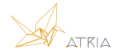¿Escaneaste un documento y te generó un PDF con las hojas mezcladas? ¿Querés editar un PDF y extraer sólo la información que necesitás? ¿Tenés dos o más PDF para unir? Hoy te recomendamos la herramienta: I love PDF, que brinda muchas opciones para el tratamiento de estos documentos.
Entre las utilidades, se destaca que este servicio es gratuito, sencillo para acceder y muy intuitivo al momento de emplear distintas funciones. Destacamos que existe una alternativa de uso a través de la creación de un usuario, en la que se habilita a trabajar con documentos de mayor tamaño.
Asimismo, se brinda la posibilidad de descargar una aplicación para escritorio, totalmente gratuita, desde la que se puede trabajar sin conexión.
A continuación, descubrimos algunas funciones para ordenar documentos en formato PDF:
UNIR PDF
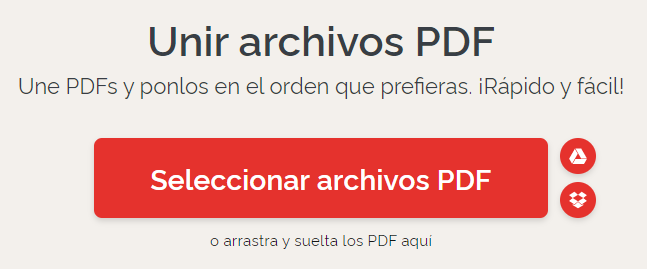 Una vez que se accede a la plataforma, se deben buscar los archivos PDF a unir en la PC, con la posibilidad de extraerlos también de Google Drive o Dropbox.
Una vez que se accede a la plataforma, se deben buscar los archivos PDF a unir en la PC, con la posibilidad de extraerlos también de Google Drive o Dropbox.
Una vez que se visualizan, como en el ejemplo siguiente, se pueden ordenar según la secuencia deseada. Y a partir de ello, se hace click en “Unir PDF”.
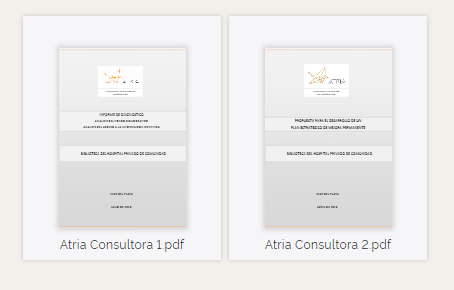
Sólo resta hacer la descarga del documento, a través de distintas opciones. Se puede guardar en el ordenador personal, compartir a través de enlace o enviar a Google Drive / Dropbox. También se puede eliminar si no quedó como se esperaba.
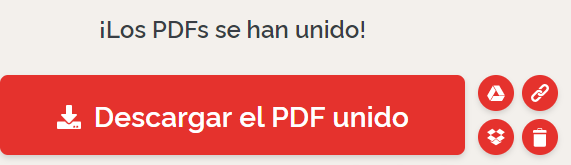
DIVIDIR PDF
Tal como en el ejemplo anterior, se debe ir a la plataforma de acceso y seleccionar el archivo a dividir, tanto en la PC como en Google Drive o Dropbox.
Allí, surgen dos posibilidades para fragmentar un documento. Una es por rangos, con lo cual se eligen las páginas que se van recuperar (rangos personalizados) o se segmenta el documento en partes iguales (rangos fijos).
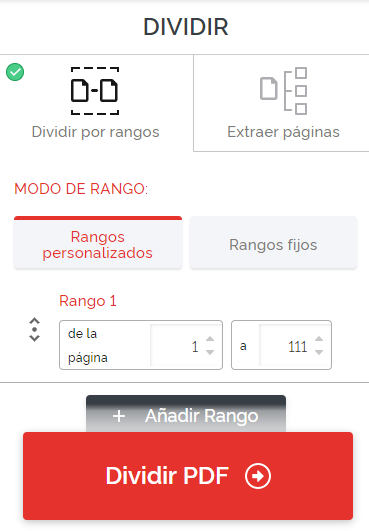
Otra opción es extraer páginas, con lo cual cada una de ellas pasa a convertirse en un PDF individual.
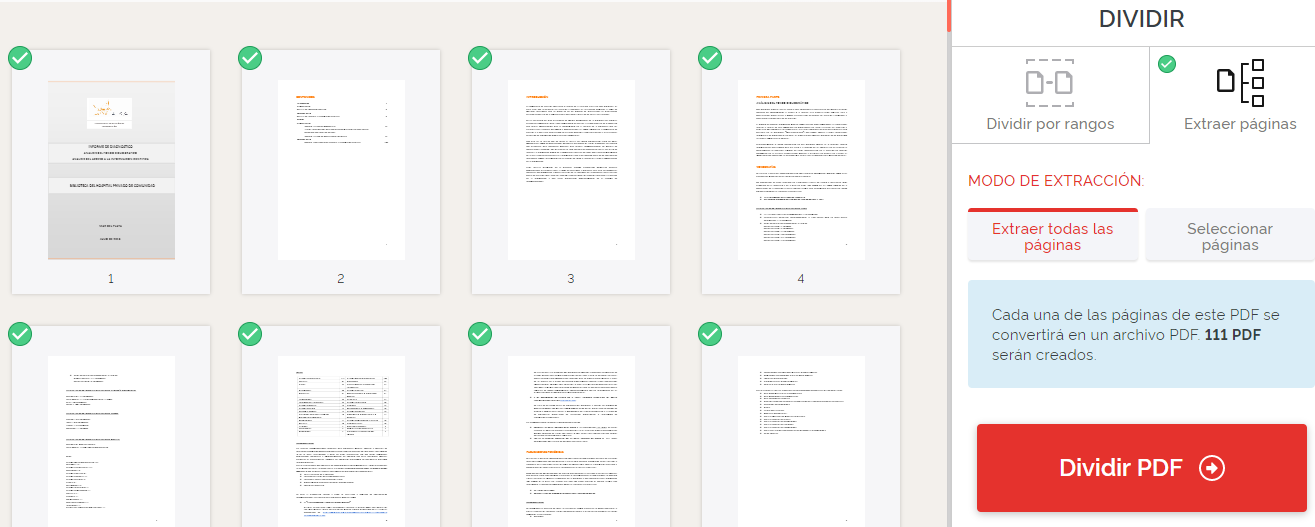
ELIMINAR PÁGINAS DEL PDF
Con esta opción, una vez que se ingresa a la misma y se selecciona el documento (en la PC, Google Drive o Dropbox) se visualizan las páginas totales del mismo. Haciendo click en ellas, se puede marcar cuáles deben ser eliminadas, con lo cual luego se genera un nuevo PDF.
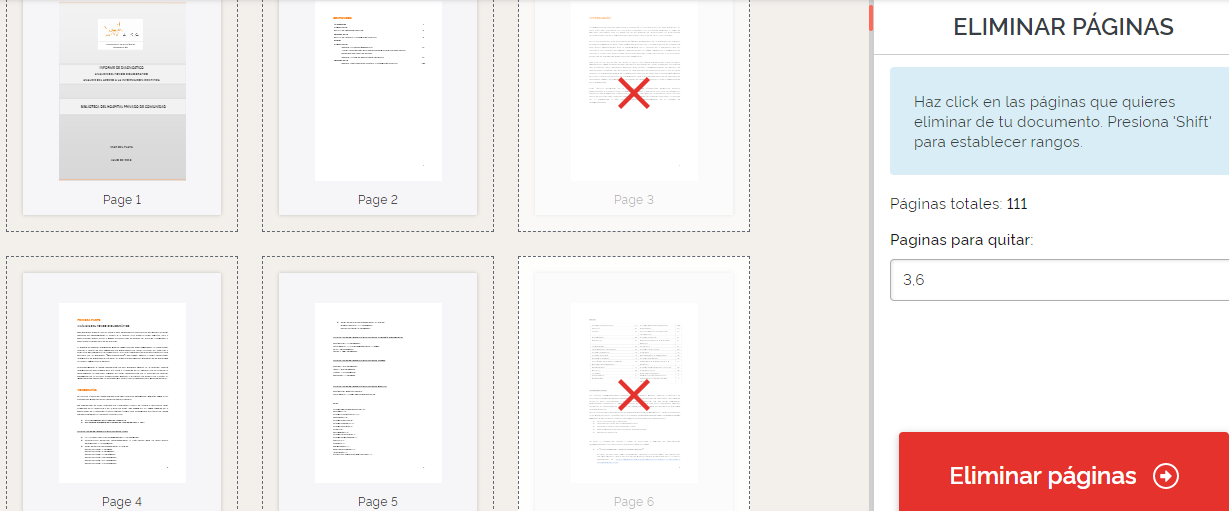
EXTRAER PÁGINAS DEL PDF
Aquí se aplica una variante de lo abordado en “Dividir PDF”. En general, se trata del mismo servicio, pero se agrega en el listado para que los usuarios conozcan esta posibilidad. Se accede desde la plataforma, luego se puede seleccionar el archivo correspondiente y proceder a la misma dinámica, en la que se puede dividir por rangos o extraer páginas.
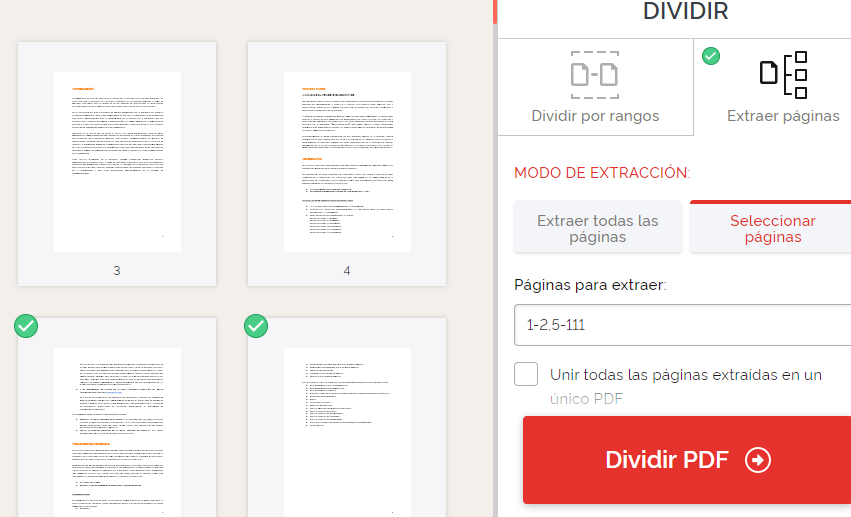
ORDENAR PÁGINAS DEL PDF
Por último, esta opción permite no sólo modificar el orden de las páginas dentro de un mismo archivo, sino también conjugarlas con las de otros documentos. Se ingresa por la plataforma y allí se eligen los archivos con los que se va a trabajar. Como se puede ver en el ejemplo, se visualiza página por página de cada documento. Cada una de ellas se puede arrastrar hasta el lugar requerido para la nueva organización. Finalmente, se extrae el conjunto en un nuevo PDF.
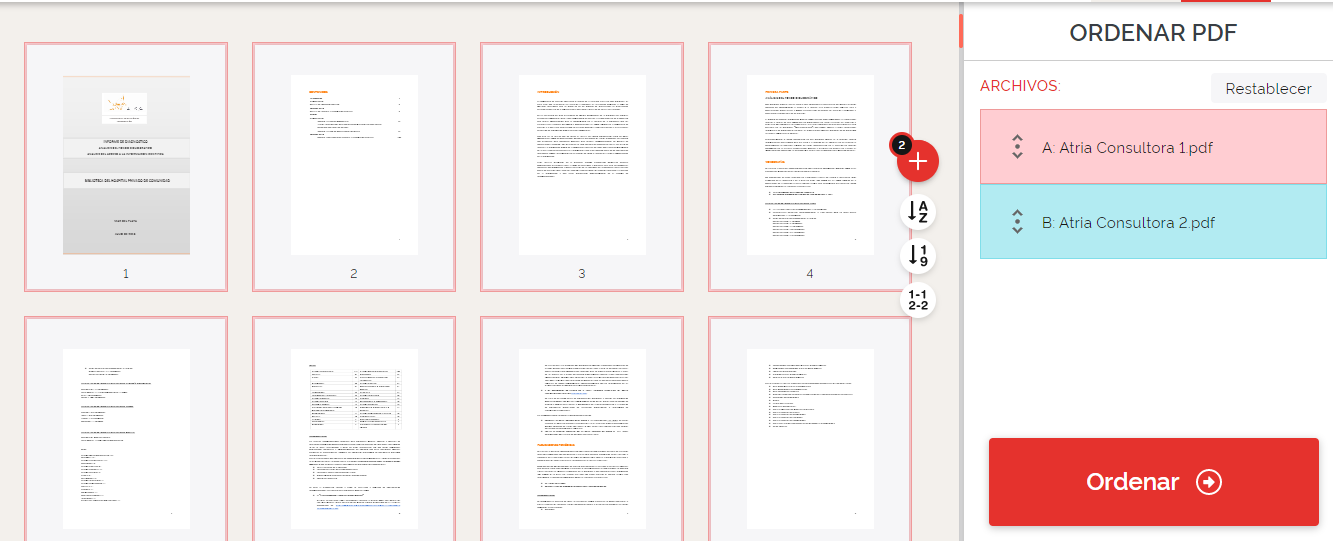
¡No dejes de poner en práctica estas herramientas, que pueden facilitarte mucho trabajo de edición de textos!